
Le partage familial de stockage iCloud ne fonctionne pas ? 6 solutions pour y remédier

Le partage familial d'Apple permet à votre famille de partager facilement le stockage iCloud, Apple Music, les podcasts et même le contrôle parental sur plusieurs appareils. Mais parfois, les choses ne se passent pas comme prévu. Un problème fréquent est que le partage familial du stockage iCloud ne fonctionne pas correctement. Il se peut que le forfait partagé ne s'affiche pas ou que les membres de la famille n'y aient pas accès du tout.
Si vous rencontrez ce problème, pas d'inquiétude. Ce guide vous présente des solutions simples et efficaces pour résoudre le problème de stockage iCloud du partage familial. Suivez les étapes ci-dessous pour que votre stockage partagé fonctionne à nouveau sans problème.
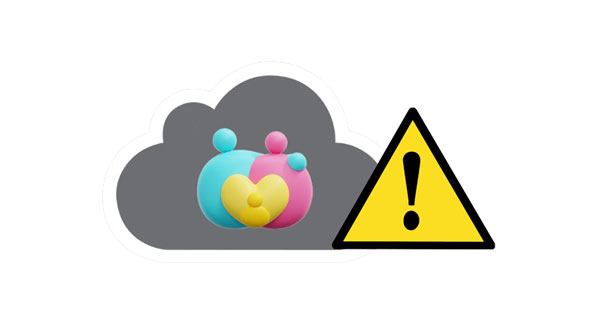
Comment partager mon espace de stockage iCloud avec ma famille ? Cette question vous préoccupe-t-elle ? Partager son espace de stockage iCloud est simple. Envie d'en savoir plus ? Voici comment partager son espace de stockage iCloud :
Étape 1 : Lancez l'application « Paramètres » et appuyez sur le bouton « [Votre nom] » en haut de l'écran de votre ordinateur.
Étape 2 : Faites défiler l'écran de votre iPhone et appuyez sur l'option « Partage familial ». Vous devez disposer d'un forfait de stockage de 2 To ou 200 Go.
Étape 3 : Cliquez sur le bouton « Ajouter un membre » sous le nom de l'identifiant Apple. Appuyez sur le bouton « Inviter des personnes » pour envoyer une invitation à un membre de votre famille.
Étape 4 : Pour ajouter des membres de votre famille à votre espace de stockage iCloud, plusieurs options s'offrent à vous. Vous pouvez utiliser AirDrop, Mail ou Messages pour envoyer le lien d'invitation à la personne afin qu'elle puisse l'accepter facilement.
Étape 5 : Une fois votre demande de partage acceptée, accédez au Partage familial et appuyez sur « iCloud+ » dans la catégorie « Plus à partager ». Vous pourrez ainsi facilement identifier l'espace de stockage utilisé par vos collègues.

Vous pouvez désormais partager votre espace de stockage iCloud avec qui vous voulez. Vous pouvez envoyer une invitation à une seule personne ou jusqu'à cinq personnes. Partager votre espace de stockage iCloud est aussi simple que ça.
En savoir plus : Comment restaurer facilement vos mémos vocaux depuis iCloud ? Ne manquez pas ces conseils pratiques.
Si vous rencontrez un problème de stockage avec le partage familial iCloud, assurez-vous que la configuration a été correctement effectuée avant de tenter tout dépannage. Suivez ces instructions pour vérifier que les parties ont été correctement configurées.
Étape 1 : pour garantir que les membres de votre famille peuvent accéder au stockage iCloud partagé, vous devez les ajouter à votre partage familial et les inclure dans votre forfait de stockage iCloud.
Étape 2 : Accédez aux « Réglages » de votre iPhone, sélectionnez « Votre nom » > « Partage familial », puis cliquez sur le bouton « Stockage iCloud ». Vous verrez si les membres de votre famille sont disponibles pour le stockage partagé iCloud.
Étape 3 : Si l'appareil est déjà inclus dans votre forfait de stockage iCloud, passez à la section de dépannage. Sinon, rendez-vous dans « Stockage iCloud », sélectionnez l'option « Informer votre famille », puis cliquez sur le bouton « Envoyer » pour envoyer une invitation à un membre de votre famille. Cliquez ensuite sur le bouton « Fermer » pour terminer la procédure.
Étape 4 : Pour que les membres de la famille puissent rejoindre le plan de stockage iCloud, conseillez-leur d'ouvrir l'application « Messages » de leur téléphone, d'appuyer sur « Invitation iCloud » et enfin d'appuyer sur le bouton « Accepter » pour partager le stockage iCloud avec d'autres membres de la famille.
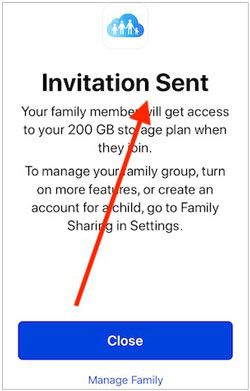
Vous devez utiliser le bon identifiant Apple pour accéder aux services associés à votre Partage familial. Sinon, vous ne pourrez pas partager votre espace de stockage iCloud avec votre famille. Vérifiez donc que votre compte est connecté avec les bons identifiants. Voici un guide rapide pour vous aider :
Sur votre iPhone :
Étape 1 : Accédez à l'application « Paramètres » sur votre iPhone et appuyez sur le « Profil » de votre appareil Apple.
Étape 2 : vérifiez si vous utilisez le bon identifiant Apple.
Sur votre Mac :
Étape 1 : Appuyez sur le logo « Apple » et accédez à l’option « Préférences Système ».
Étape 2 : accédez à l’option « iCloud » pour afficher les détails de l’identifiant Apple.

Sur votre Apple TV :
Étape 1 : Accédez à votre application « Paramètres » et appuyez sur l’option « Utilisateurs et comptes ».
Étape 2 : Vérifiez si vous utilisez les informations d’identification Apple correctes.
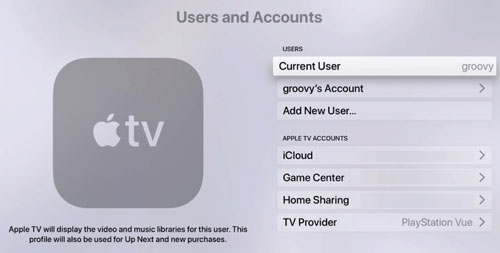
Vous pourriez aimer : Comment restaurer une sauvegarde iCloud sans réinitialisation ? (5 méthodes)
Utilisez-vous une ancienne version d' iOS sur votre iPhone ? Si oui, les erreurs de partage familial sont fréquentes. L'une des solutions les plus efficaces pour résoudre le problème de dysfonctionnement du partage familial sur iCloud est de mettre à jour votre iOS vers la dernière version disponible ! Cela permettra non seulement de réparer les fichiers corrompus, mais aussi d'éliminer définitivement les bugs.
Gardez à l'esprit que si vous utilisez un appareil sous iOS 8 ou une version antérieure, ou Mac OS 9 Yosemite ou une version antérieure, vous pourriez rencontrer des problèmes lors de l'utilisation du Partage familial. Pour profiter pleinement de cet outil pratique, vous devez mettre à jour le logiciel de votre iPhone/iPad vers la version 8 au moins, et le système d'exploitation de votre Mac doit être équipé de la version 10 Yosemite ou d'une version ultérieure.
Découvrez comment mettre à jour votre appareil iOS pour résoudre le problème de non-fonctionnement du partage familial du stockage iCloud :
Étape 1 : lancez l'application « Paramètres » sur votre appareil iOS et appuyez sur le bouton « Général » > « Mise à jour du logiciel ».
Étape 2 : appuyez sur le bouton « Télécharger et installer » pour installer les mises à jour disponibles.

Essayez maintenant d'accéder au stockage iCloud du partage familial et vérifiez si le problème est résolu. Si cela ne fonctionne toujours pas, nous vous recommandons d'essayer les méthodes ci-dessous.
Si vous rencontrez un problème mineur avec le partage familial, la solution la plus simple est de vous déconnecter puis de vous reconnecter à votre compte Apple. Cette stratégie peut être utile. Pour ce faire, suivez ces étapes :
Étape 1 : lancez « Paramètres » sur votre iPhone et appuyez sur les détails de « l'identifiant Apple ».
Étape 2 : Appuyez sur le bouton « Déconnexion ». Patientez quelques instants, puis reconnectez-vous à votre compte Apple.

En savoir plus : Vous souhaitez vérifier ce qui est stocké sur votre espace de stockage iCloud ? Voici quelques solutions.
Si vous rencontrez quelques problèmes, le plus simple est de supprimer ou de quitter votre forfait Partage familial, puis de le réintégrer. Cela actualisera certains paramètres potentiellement à l'origine de ces problèmes. Suivez les étapes simples ci-dessous pour commencer :
Étape 1 : Ouvrez « Paramètres » et appuyez sur votre nom. Cliquez ensuite sur l'option « Partage familial ».
Étape 2 : appuyez sur le bouton « Arrêter le partage familial ».
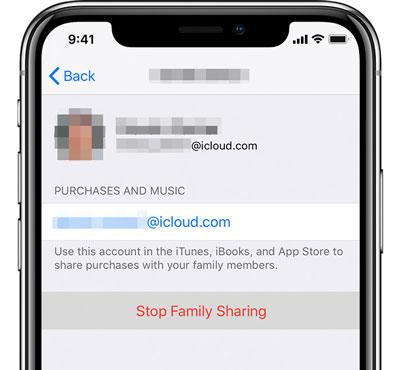
Si vous souhaitez à nouveau participer au programme, un membre de votre famille doit vous inviter en accédant à l'option « Partage familial » et en sélectionnant le bouton « Ajouter un membre ». C'est aussi simple que ça.
Si vous souhaitez résoudre un problème de non-fonctionnement du stockage de partage familial iCloud, l'une des solutions les plus simples consiste à le redémarrer de force.
Pour les iPhones 8 et ultérieurs : appuyez simultanément sur les boutons « Volume - » et « Volume + » tout en maintenant le bouton latéral enfoncé jusqu'à l'apparition du logo Apple. C'est aussi simple que ça.

Pour les iPhones 7 et 7 Plus : redémarrez votre iPhone 7 ou 7 Plus en maintenant et en appuyant simultanément sur les boutons « Veille/Réveil » et « Augmentation du volume » jusqu'à ce qu'un logo Apple apparaisse sur l'écran de votre iPhone.
Pour l'iPhone 6 et les versions antérieures : pour activer votre iPhone 6 ou version antérieure, maintenez simultanément enfoncés les boutons « Veille/Réveil » et « Accueil » jusqu'à ce qu'un logo Apple apparaisse sur l'écran de votre iPhone.
Lire aussi : Google Photos vs. iCloud : Google Photos ou iCloud est-il meilleur ?
Vous cherchez une méthode efficace pour protéger les données de votre appareil iOS sans iCloud ? Coolmuster iOS Assistant est un gestionnaire de données et un outil de sauvegarde professionnel qui vous permet de sauvegarder votre iPhone, iPad ou iPod touch sans iCloud ni iTunes. Il prend en charge une grande variété de fichiers, tels que les contacts, les messages, les photos, les vidéos, la musique, etc. Voici quelques fonctionnalités qui font de Coolmuster iOS Assistant une application de sauvegarde de données incontournable :
Pourquoi choisir Coolmuster iOS Assistant ?
Voici comment sauvegarder de manière sélective les données de votre iPhone/iPad sur un ordinateur sans iCloud :
01 Installer le logiciel sur un ordinateur
Commencez par télécharger et installer le programme Coolmuster iOS Assistant sur votre ordinateur. Connectez votre iPhone, iPad ou iPod au PC à l'aide d'un câble USB compatible. Pour que le logiciel détecte correctement votre appareil, vous devrez peut-être cliquer sur « Faire confiance à cet ordinateur » sur l'écran de l'appareil.
02 Choisissez les fichiers à sauvegarder
Dès que le logiciel reconnaît votre appareil iOS , vous pouvez visualiser tous les types de données dans le panneau à gauche de l'interface principale. Cliquez simplement sur les types de fichiers souhaités et le logiciel commencera rapidement l'analyse de votre appareil.

03 Commencez à sauvegarder vos données iOS
Après l'analyse, vous pouvez prévisualiser et sélectionner les données à sauvegarder, puis cliquer sur « Exporter » dans le menu supérieur. Personnalisez un dossier de destination sur votre ordinateur pour enregistrer les fichiers de sauvegarde et lancez immédiatement le processus de sauvegarde.

Guide vidéo :
Les problèmes de partage familial sur iCloud sont fréquents. Pour y remédier rapidement, supprimez et reconnectez un membre de la famille, forcez le redémarrage de votre iPhone, etc. Toutes les solutions présentées dans cet article vous aideront à résoudre facilement le problème de partage familial sur iCloud. Vous pouvez également utiliser l' assistant iOS Coolmuster pour sauvegarder et restaurer les données de votre iPhone sans stockage cloud.
Articles connexes:
Restauration iCloud interrompue ? Résolvez le problème avec 9 solutions !
Comment télécharger facilement une sauvegarde iCloud ? 4 méthodes [Mise à jour]
Sauvegarde iCloud vs iTunes : quelle est la différence ? (Guide complet)
[RÉSOLU] La sauvegarde iCloud prend une éternité ? 8 solutions simples pour y remédier

 Transfert iOS
Transfert iOS
 Le partage familial de stockage iCloud ne fonctionne pas ? 6 solutions pour y remédier
Le partage familial de stockage iCloud ne fonctionne pas ? 6 solutions pour y remédier





